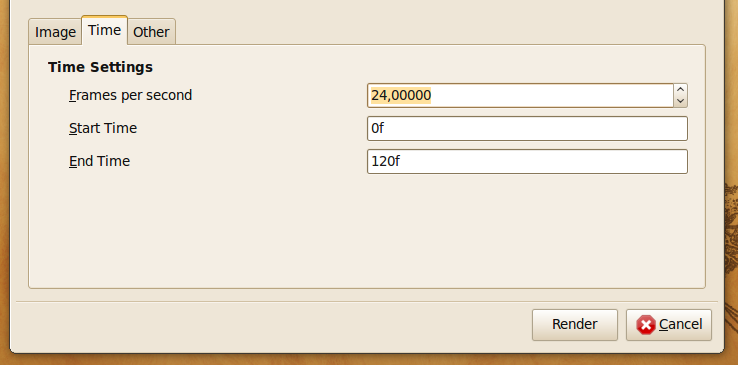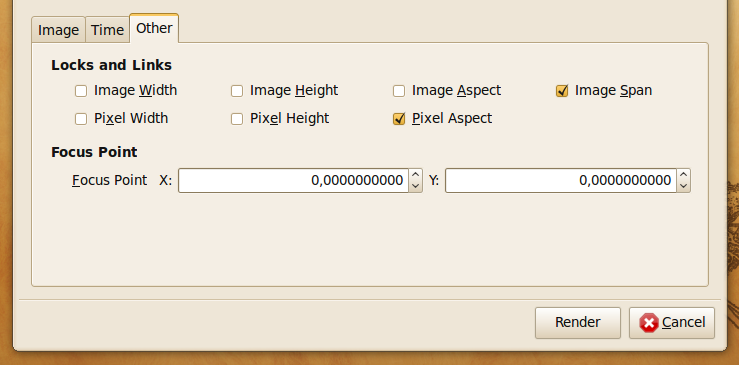Dialogue de Rendu
From Synfig Studio :: Documentation
(translation en-->fr [ToBeRevised , a relire]) |
m (syntax error ++) |
||
| Line 3: | Line 3: | ||
{{Category|Dialogs}} | {{Category|Dialogs}} | ||
<!-- Page info end --> | <!-- Page info end --> | ||
| + | |||
| + | TODO Cette à besoin de copies d'écrans en français. | ||
Le dialogue de rendu vous permet d'effectuer un rendu de votre animation. | Le dialogue de rendu vous permet d'effectuer un rendu de votre animation. | ||
| Line 10: | Line 12: | ||
*Cible | *Cible | ||
**Nom du fichier - Ici vous pouvez choisir le nom ainsi que le répertoire de destination de votre fichier de rendu. | **Nom du fichier - Ici vous pouvez choisir le nom ainsi que le répertoire de destination de votre fichier de rendu. | ||
| − | **Cible - Sélectionnez votre format de sortie. A {{Literal|Automatique}} le format est détermine par l'extension du nom de fichier. Si aucune est choisit, c'est le format png par défaut. | + | **Cible - Sélectionnez votre format de sortie. A {{Literal|Automatique}} le format est détermine par l'extension du nom de fichier. Si aucune cible n'est choisit, c'est le format png qui est utilisé par défaut. |
*Paramètres | *Paramètres | ||
**Qualité - Influence sur la qualité du rendu. '''1''' est la plus haute qualité mais avec une temps de rendu long. '''9''' est la plus basse qualité mais effectue le rendu rapidement. '''0''' est encore plus bas que '''9''' et semble également désactiver le canal apha. La qualité par défaut et '''3'''. | **Qualité - Influence sur la qualité du rendu. '''1''' est la plus haute qualité mais avec une temps de rendu long. '''9''' est la plus basse qualité mais effectue le rendu rapidement. '''0''' est encore plus bas que '''9''' et semble également désactiver le canal apha. La qualité par défaut et '''3'''. | ||
**Anti-Crénelage - Détermine la quantité d'anti-crénelage. Les valeurs accepté sont entre '''1''' et '''31''', même si les valeurs supérieur à '''3''' apporte de subtile changements difficile à entrevoir. les hautes valeurs ajoute un temps considérable au rendu. | **Anti-Crénelage - Détermine la quantité d'anti-crénelage. Les valeurs accepté sont entre '''1''' et '''31''', même si les valeurs supérieur à '''3''' apporte de subtile changements difficile à entrevoir. les hautes valeurs ajoute un temps considérable au rendu. | ||
| − | **Render current frame only - Avec cette | + | **Render current frame only - Avec cette case cochée une seul image est rendu ; l'image courante.<br/> |
Ensuite il y a trois onglets, explorons les ;<br/> | Ensuite il y a trois onglets, explorons les ;<br/> | ||
<b>Onglet Image</b> | <b>Onglet Image</b> | ||
Revision as of 10:24, 1 December 2012
TODO Cette à besoin de copies d'écrans en français.
Le dialogue de rendu vous permet d'effectuer un rendu de votre animation.
Il est accessible depuis le Menu chevron du Caneva "<Fichier> → Rendu>".
Voyons ce qu'il ce passe la dedans.
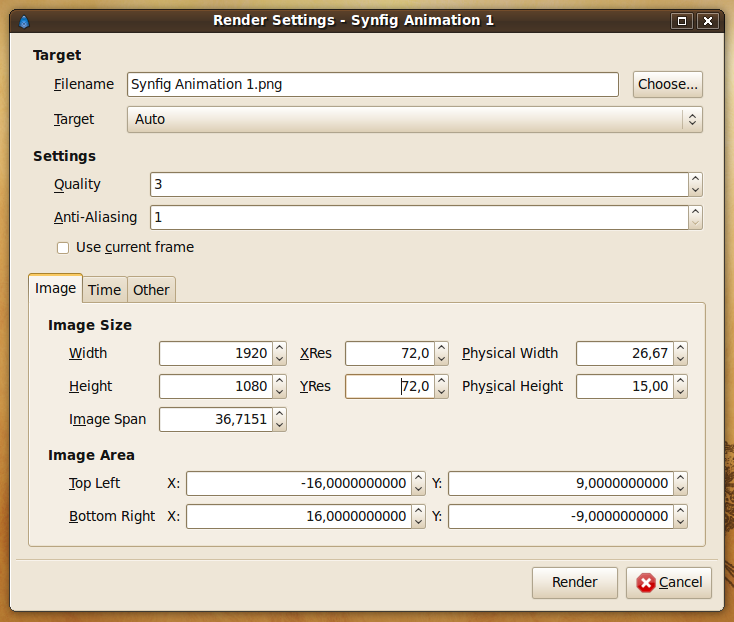
- Cible
- Nom du fichier - Ici vous pouvez choisir le nom ainsi que le répertoire de destination de votre fichier de rendu.
- Cible - Sélectionnez votre format de sortie. A "Automatique" le format est détermine par l'extension du nom de fichier. Si aucune cible n'est choisit, c'est le format png qui est utilisé par défaut.
- Paramètres
- Qualité - Influence sur la qualité du rendu. 1 est la plus haute qualité mais avec une temps de rendu long. 9 est la plus basse qualité mais effectue le rendu rapidement. 0 est encore plus bas que 9 et semble également désactiver le canal apha. La qualité par défaut et 3.
- Anti-Crénelage - Détermine la quantité d'anti-crénelage. Les valeurs accepté sont entre 1 et 31, même si les valeurs supérieur à 3 apporte de subtile changements difficile à entrevoir. les hautes valeurs ajoute un temps considérable au rendu.
- Render current frame only - Avec cette case cochée une seul image est rendu ; l'image courante.
Ensuite il y a trois onglets, explorons les ;
Onglet Image
- Image Size
- Largeur - définit la largeur du rendu en pixels.
- Hauteur - définit la hauteur du rendu en pixels.
- Résolution X - fixe la résolution horizontale du rendu.
- Résolution Y - fixe la résolution verticale du rendu.
- Largeur physique - définit la taille physique du rendu. (Calculé avec Largeur/Résolution X).
- Hauteur physique - définit la taille physique du rendu. (Calculé avec Hauteur/Résolution Y).
- Étendu de l'image - (?)
- Zone de l'image - détermine la portion de l'espace de travail qui seras rendu.
- Haut gauche X:/Y: - définit le coin supérieur gauche de l'espace de travail qui seras rendu.
- Bas droit X:/Y: - définit le coin inférieur droit de l'espace de travail qui seras rendu.
- Paramètres Temps
- Images par seconde - détermine le nombre d'images par seconde du rendu. Applicable uniquement pour un rendu de fichier vidéo, pas pour une séquence d'images.
- Heure de début - spécifie à quel position la séquence du rendu démarre dans la ligne de temps.
- Heure de fin - spécifie à quel position la séquence du rendu se termine dans la ligne de temps.
- Verrous et Liens
- Largeur de l'image
- Hauteur de l'image
- Aspect de l'image
- Étendue de l'image
- Largeurs des pixels
- Hauteurs des pixels
- Aspect des pixels
- Point focal
- Point focal X:/Y: